Wie hält man Browser davon ab hecktasit.club zu öffnen?
Mac VirusAuch bekannt als: hecktasit.club Browserentführer
Der kostenlose Scanner prüft, ob Ihr Computer infiziert ist.
JETZT ENTFERNENUm das Produkt mit vollem Funktionsumfang nutzen zu können, müssen Sie eine Lizenz für Combo Cleaner erwerben. Auf 7 Tage beschränkte kostenlose Testversion verfügbar. Eigentümer und Betreiber von Combo Cleaner ist RCS LT, die Muttergesellschaft von PCRisk.
Was ist hecktasit.club?
Hecktasit.club ist die Adresse einer gefälschten Suchmaschine und einer Webseite, die bei direktem Zugriff nicetab.live öffnet. Nicetab.live ist eine Downloadseite des NiceTab Startseiten-Browserentführers.
Typischerweise werden gefälschte Suchmaschinen durch betrügerische Downloadprogramme beworben, d.h. durch Installationsprogramme, die so konzipiert sind, dass sie die Browsereinstellungen ändern. Mit anderen Worten, man benutzt in der Regel nicht absichtlich gefälschte Suchmaschinen. Außerdem sind die meisten von ihnen dazu bestimmt, Informationen über die Surfgewohnheiten/-Aktivitäten der Benutzer zu sammeln.
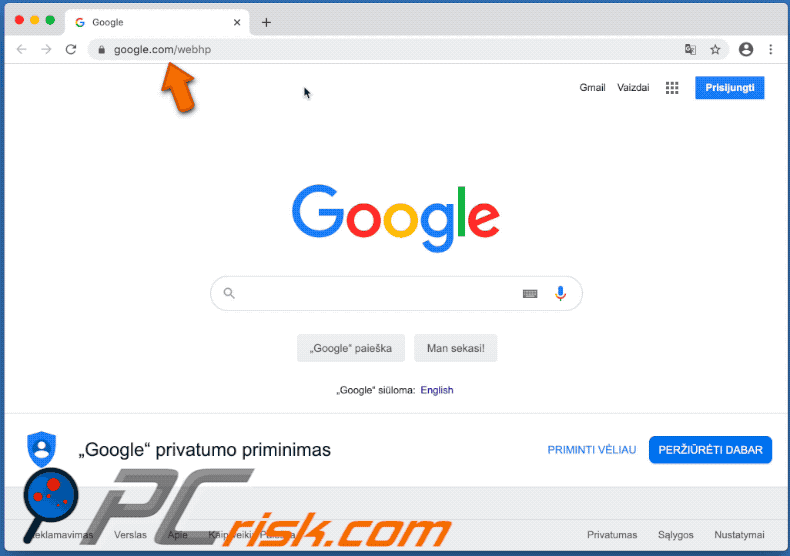
Betrügerische Download- und Installationsprogramme, die mit der gefälschten Suchmaschine hecktasit.club verbunden sind, werben für diese, indem sie die Einstellungen des Browsers ändern. In den meisten Fällen ändern sie die Adresse einer Standard-Suchmaschine, der Startseite und der neuen Registerkarte.
In diesem Fall werden diese Einstellungen auf nicetab.live geändert. Bei den Einrichtungen, die nicetab.live fördern, werden jedoch nicht immer Änderungen an den Einstellungen des Browsers vorgenommen.
Ein entführter Browser würde jedoch immer noch erkennen, wenn Benutzer Suchanfragen eingeben, und diese an nicetab.live weiterleiten. Diese gefälschte Suchmaschine erzeugt keine eindeutigen Ergebnisse, sie leitet ihre Nutzer zu Google um (liefert Suchergebnisse, die von einer legitimen Suchmaschine erzeugt wurden).
Es ist erwähnenswert, dass die meisten betrügerischen Setups so konzipiert sind, dass sie "Hilfsobjekte" (Erweiterungen, Plug-ins oder Add-ons) installieren, die verhindern, dass Benutzer von ihnen vorgenommene Änderungen rückgängig machen können. Mit anderen Worten, diese "Hilfsobjekte" erlauben es den Benutzern nicht, eine bestimmte Adresse (wie nicetab.live) aus den oben genannten Einstellungen zu entfernen.
Normalerweise kann dies erst nach ihrer Entfernung erfolgen. Darüber hinaus sind sowohl nicetab.live als auch die "Hilfsobjekte" für die Sammlung von Surfdaten konzipiert.
Zum Beispiel IP-Adressen, eingegebene Suchanfragen, Adressen der besuchten Seiten, Geo-Standorte und so weiter. Es besteht immer die Möglichkeit, dass aufgezeichnete Daten auch persönliche, sensible Informationen enthalten können.
Als ob es nicht schon genug wäre, neigen die Leute hinter gefälschten Suchmaschinen (und Apps, die diese bewerben) dazu, gesammelte Informationen an Dritte (potentielle Cyberkriminelle) zu verkaufen, die diese dann missbrauchen, um auf andere Weise Einnahmen zu erzielen.
Das bedeutet, dass die Benutzer dem Risiko von Problemen im Zusammenhang mit der Sicherheit beim Surfen, der Privatsphäre oder sogar dem Identitätsdiebstahl ausgesetzt sind. Wenn nicetab.live beim Surfen im Web mit einem Standardbrowser geöffnet wird, sollten alle unerwünschten Anwendungen (Erweiterungen, Plug-ins und/oder Add-ons), die darauf installiert sind, so schnell wie möglich entfernt werden.
Es ist auch erwähnenswert, dass dieselbe browserentführende Einrichtung, die nicetab.live fördert, auch für die Förderung von mc.fastsearch.me verwendet wird.
| Name | hecktasit.club Browserentführer |
| Art der Bedrohung | Browserentführer, Mac Malware, Mac Virus |
| Erkennungsnamen | Vollständige Liste (VirusTotal) |
| Bedienende IP-Adresse | 162.255.119.130 |
| Symptome | Ihr Mac wurde langsamer als normal, Sie sehen unerwünschte Pop-up-Werbung, Sie werden auf zwielichtige Websites weitergeleitet. |
| Verbreitungsmethoden | Betrügerische Pop-up-Werbung, kostenlose Software Installationsprogramme (Bündelung), falsche Flash-Player Installationsprogramme, Downloads von Torrent Dateien. |
| Schaden | Verfolgung des Surfens im Internet (potenzielle Datenschutzprobleme), Anzeige unerwünschter Werbung, Weiterleitungen auf zwielichtige Websites, Verlust privater Informationen. |
| Entfernung |
Um mögliche Malware-Infektionen zu entfernen, scannen Sie Ihren Computer mit einer legitimen Antivirus-Software. Unsere Sicherheitsforscher empfehlen die Verwendung von Combo Cleaner. Combo Cleaner herunterladenDer kostenlose Scanner überprüft, ob Ihr Computer infiziert ist. Um das Produkt mit vollem Funktionsumfang nutzen zu können, müssen Sie eine Lizenz für Combo Cleaner erwerben. Auf 7 Tage beschränkte kostenlose Testversion verfügbar. Eigentümer und Betreiber von Combo Cleaner ist RCS LT, die Muttergesellschaft von PCRisk. |
Es gibt eine große Anzahl verschiedener gefälschter Suchmaschinen im Internet. Sie sollen das Surfen verbessern und den Benutzern manchmal einige nützliche Funktionen bieten.
Gefälschte Suchmaschinen liefern jedoch keinen Wert für regelmäßige Nutzer. In der Regel sollen sie nur dazu dienen, den Benutzer auf zwielichtige Seiten weiterzuleiten und verschiedene Informationen zu sammeln.
Personen, die solche Suchmaschinen benutzen, riskieren, dass sie mit verschiedenen Problemen konfrontiert werden. Daher kann/sollte keine gefälschte Suche verwendet werden.
Wie wurde hecktasit.club auf meinem Computer installiert?
Entwickler fördern gefälschte Suchmaschinen durch unseriöse Download- und/oder Installationsprogramme (Download- und/oder Installations-Setups). Diese trügerische Marketingmethode wird "Bündelung" genannt.
Diese Methode wird benutzt, um Leute auszutricksen, damit sie die Einstellungen des Browsers ändern und/oder unerwünschte Software installieren können.
In der Regel werden Informationen über Änderungen der Browsereinstellungen unter "Benutzerdefiniert, "Erweitert" und andere ähnliche Einstellungen verschiedener Download- und/oder Installationskonfigurationen platziert. Wenn Leute Programme herunterladen und installieren, ohne diese Einstellungen zu überprüfen, erlauben sie es betrügerischen Download- und/oder Installationsprogrammen, die Einstellungen des Browsers zu ändern (Herunterladen, Installieren verschiedener unerwünschter Software).
Betrügerische Werbung kann auch zu unerwünschten Downloads und/oder Installationen führen. Allerdings nur dann, wenn Menschen darauf klicken und sie dazu bestimmt sind, bestimmte Skripte auszuführen.
Wie kann die Installation potenziell unerwünschter Anwendungen vermieden werden?
Es wird nicht empfohlen, den Download (und die Installation) über inoffizielle Webseiten, Peer-to-Peer-Netzwerke wie Torrent-Clients, eMule, Drittanbieter-Download- oder Installationsprogramme und andere Kanäle dieser Art durchzuführen. Der sicherste Weg, Dateien und Programme herunterzuladen, ist die Nutzung offizieller Webseiten und direkter Links.
Außerdem ist es wichtig, alle Einstellungen zu überprüfen, die in jedem Download- oder Installationssetup verfügbar sind, und Angebote zum Herunterladen und/oder Installieren unerwünschter (zusätzlich enthaltener) Software und/oder zum Ändern der Browsereinstellungen abzulehnen. Aufdringliche Werbung, die auf dubiosen Webseiten angezeigt wird, sollte nicht vertraut (angeklickt) werden.
Sie leiten Menschen auf nicht vertrauenswürdige Webseiten um oder verursachen unerwünschte Downloads und Installationen. Um einen Browser daran zu hindern, nicht vertrauenswürdige Webseiten zu öffnen und/oder Werbung zu zeigen, ist es erforderlich, alle unerwünschten, unbekannten oder verdächtigen Erweiterungen, Plug-ins oder Add-ons, die auf ihm installiert sind, zu deinstallieren.
Software dieser Art, die auf dem Betriebssystem installiert ist, sollte ebenfalls deinstalliert werden. Wenn Ihr Computer bereits mit Browserentführern infiziert ist, empfehlen wir, einen Scan mit Combo Cleaner Antivirus für Windows durchzuführen, um diese automatisch zu eliminieren.
Betrügerisches Installationsprogramm, das hecktasit.club fördern soll:
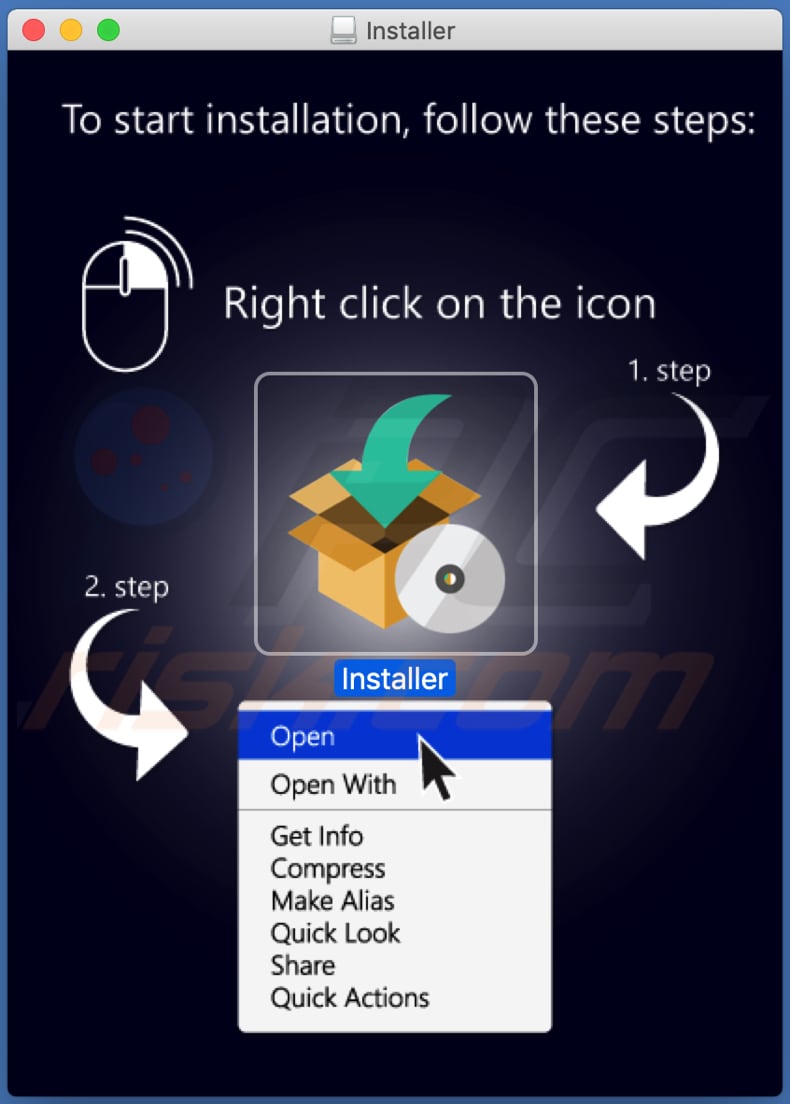
Bei direktem Zugriff öffnet hecktasit.club nicetab.live (GIF):
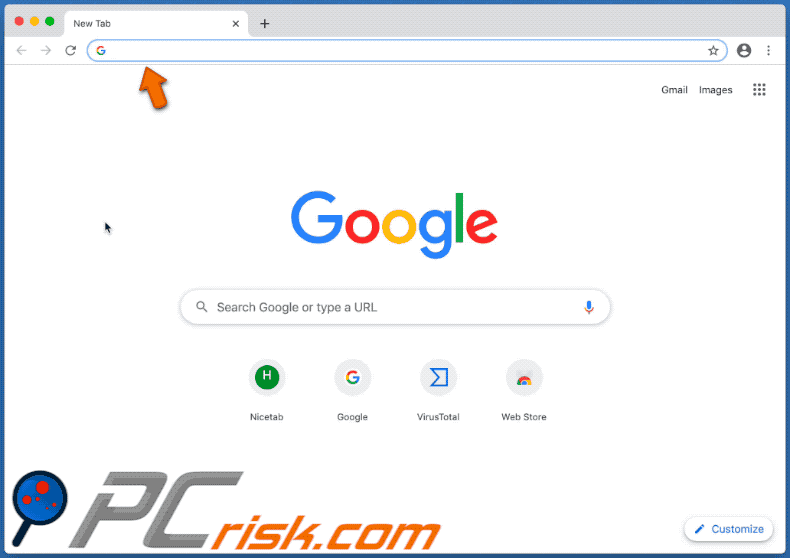
WICHTIGER HINWEIS: Schurken-Setups/Applikationen, die für die hecktasit.club-Website werben, sind so konzipiert, dass sie ein neues Geräteprofil erstellen. Führen Sie daher vor weiteren Entfernungsschritten folgende Aktionen durch:
1) Klicken Sie auf das Symbol "Einstellungen" in der Menüleiste und wählen Sie "Profile"

2) Wählen Sie das Profil "MC-Search" und löschen Sie es
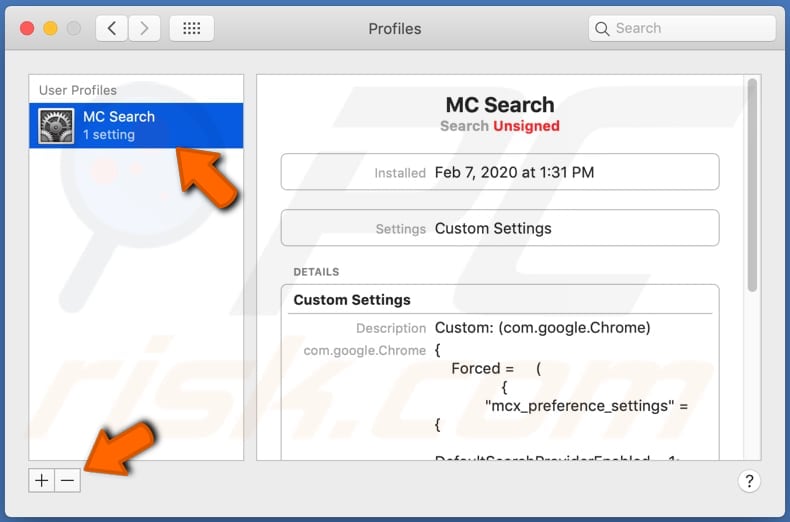
3) Führen Sie eine vollständige Systemprüfung mit der Combo Cleaner-Antiviren-Suite durch.
Nachdem Sie diese Aktionen durchgeführt haben, können Sie mit weiteren Schritten zur Entfernung dieses Browserentführers fortfahren.
Umgehende automatische Entfernung von Malware:
Die manuelle Entfernung einer Bedrohung kann ein langer und komplizierter Prozess sein, der fortgeschrittene Computerkenntnisse voraussetzt. Combo Cleaner ist ein professionelles, automatisches Malware-Entfernungstool, das zur Entfernung von Malware empfohlen wird. Laden Sie es durch Anklicken der untenstehenden Schaltfläche herunter:
LADEN Sie Combo Cleaner herunterIndem Sie Software, die auf dieser Internetseite aufgeführt ist, herunterladen, stimmen Sie unseren Datenschutzbestimmungen und Nutzungsbedingungen zu. Der kostenlose Scanner überprüft, ob Ihr Computer infiziert ist. Um das Produkt mit vollem Funktionsumfang nutzen zu können, müssen Sie eine Lizenz für Combo Cleaner erwerben. Auf 7 Tage beschränkte kostenlose Testversion verfügbar. Eigentümer und Betreiber von Combo Cleaner ist RCS LT, die Muttergesellschaft von PCRisk.
Schnellmenü:
- Was ist hecktasit.club?
- SCHRITT 1. Mit hecktasit.club verwandte Dateien und Ordner von OSX entfernen.
- SCHRITT 2. Die hecktasit.club Weiterleitung von Safari entfernen.
- SCHRITT 3. Den hecktasit.club Browserentführer von Google Chrome entfernen.
- SCHRITT 4. Die hecktasit.club Startseite und Standardsuchmaschine von Mozilla Firefox entfernen.
Das Video zeigt, wie man Adware und Browserentführer von einem Mac Computer entfernt:
hecktasit.club Weiterleitung-Entfernung:
Mit hecktasit.club verwandte, potenziell unerwünschte Anwendungen von Ihrem "Programme" Ordner entfernen:

Klicken Sie auf das Finder Symbol. Im Finder Fenster, wählen Sie "Programme". Im Anwendungen Ordner, suchen Sie nach “MPlayerX”,“NicePlayer”, oder anderen verdächtigen Anwendungen und ziehen sie diese in den Papierkorb. Nachdem Sie die potenziell unerwünschte(n) Anwendung(en) entfernt haben, die online Werbung verursachen, scannen Sie Ihren Mac auf verbleibende, unerwünschte Komponenten.
LADEN Sie die Entfernungssoftware herunter
Combo Cleaner überprüft, ob Ihr Computer infiziert ist. Um das Produkt mit vollem Funktionsumfang nutzen zu können, müssen Sie eine Lizenz für Combo Cleaner erwerben. Auf 7 Tage beschränkte kostenlose Testversion verfügbar. Eigentümer und Betreiber von Combo Cleaner ist RCS LT, die Muttergesellschaft von PCRisk.
hecktasit.club Browserentführer bezogene Dateien und Ordner entfernen:

Klicken Sie auf das Finder Symbol aus der Menüleiste, wählen Sie Gehen und klicken Sie auf Zum Ordner gehen...
 Suchen Sie nach Dateien, die von werbefinanzierter Software erzeugt wurden im /Library/LaunchAgents Ordner:
Suchen Sie nach Dateien, die von werbefinanzierter Software erzeugt wurden im /Library/LaunchAgents Ordner:

Im Gehen zu Ordner...Leiste, geben Sie ein: /Library/LaunchAgents
 Im "LaunchAgents" Ordner, suchen Sie nach allen kürzlich hinzugefügten, verdächtigen Dateien und legen Sie diese in den Papierkorb. Beispiele für Dateien, die von werbefinanzierter Software erzeugt wurden - "installmac.AppRemoval.plist", "myppes.download.plist", "mykotlerino.ltvbit.plist", "kuklorest.update.plist", etc. Werbefinanzierte Software installiert häufig mehrere Dateien mit dem gleichen String.
Im "LaunchAgents" Ordner, suchen Sie nach allen kürzlich hinzugefügten, verdächtigen Dateien und legen Sie diese in den Papierkorb. Beispiele für Dateien, die von werbefinanzierter Software erzeugt wurden - "installmac.AppRemoval.plist", "myppes.download.plist", "mykotlerino.ltvbit.plist", "kuklorest.update.plist", etc. Werbefinanzierte Software installiert häufig mehrere Dateien mit dem gleichen String.
 Suchen Sie nach Dateien, die von werbefinanzierter Software erzeugt wurden im /Library/Application Support Ordner:
Suchen Sie nach Dateien, die von werbefinanzierter Software erzeugt wurden im /Library/Application Support Ordner:

In der Gehen zu Ordner...Leiste, geben Sie ein: /Library/Application Support
 Im "Application Support" Ordner, suchen Sie nach allen kürzlich hinzugefügten, verdächtigen Ordnern. Zum Beispiel "MplayerX" oder "NicePlayer" und legen Sie diese Ordner in den Papierkorb.
Im "Application Support" Ordner, suchen Sie nach allen kürzlich hinzugefügten, verdächtigen Ordnern. Zum Beispiel "MplayerX" oder "NicePlayer" und legen Sie diese Ordner in den Papierkorb.
 Suchen Sie nach Dateien, die von werbefinanzierter Software erzeugt wurden im ~/Library/LaunchAgents Ordner:
Suchen Sie nach Dateien, die von werbefinanzierter Software erzeugt wurden im ~/Library/LaunchAgents Ordner:

In der Gehen zu Ordner Leiste, geben Sie ein: ~/Library/LaunchAgents

Im "LaunchAgents" Ordner, suchen Sie nach allen kürzlich hinzugefügten, verdächtigen Dateien und bewegen Sie diese Ordner in den Papierkorb. Beispiele für Dateien, die von werbefinanzierter Software erzeugt wurden - "installmac.AppRemoval.plist", "myppes.download.plist", "mykotlerino.ltvbit.plist", "kuklorest.update.plist", etc. Werbefinanzierte Software installiert häufig mehrere Dateien mit dem gleichen String.
 Suchen Sie nach Dateien, die von werbefinanzierter Software erzeugt wurden im /Library/LaunchDaemons Ordner:
Suchen Sie nach Dateien, die von werbefinanzierter Software erzeugt wurden im /Library/LaunchDaemons Ordner:
 In der Gehen zu Ordner Leiste, geben Sie ein: ~/Library/LaunchDaemons
In der Gehen zu Ordner Leiste, geben Sie ein: ~/Library/LaunchDaemons

Im "LaunchDaemons" Ordner, suchen Sie nach allen kürzlich hinzugefügten, verdächtigen Dateien. Zum Beispiel "com.aoudad.net-preferences.plist", "com.myppes.net-preferences.plist", "com.kuklorest.net-preferences.plist", "com.avickUpd.plist", etc., und legen Sie diese in den Papierkorb.
 Scannen Sie Ihren Computer mit Combo Cleaner:
Scannen Sie Ihren Computer mit Combo Cleaner:
Wenn Sie alle Schritte in der richtigen Reihenfolge befolgt haben, sollte Ihr Mac frei von Infektionen sein. Um sicherzustellen, dass Ihr System nicht infiziert ist, scannen Sie es mit Combo Cleaner Antivirus. HIER herunterladen. Nach dem Herunterladen der Datei, klicken Sie auf das Installationsprogramm combocleaner.dmg. Ziehen Sie im geöffneten Fenster das Symbol Combo Cleaner auf das Symbol Anwendungen und legen Sie es dort ab. Öffnen Sie jetzt Ihr Launchpad und klicken Sie auf das Symbol Combo Cleaner. Warten Sie, bis Combo Cleaner seine Virendatenbank aktualisiert hat und klicken Sie auf die Schaltfläche „Combo Scan starten“.

Combo Cleaner scannt Ihren Mac jetzt auf Infektionen mit Malware. Wenn der Antivirus-Scan „Keine Bedrohungen gefunden“ anzeigt, heißt das, dass Sie mit dem Entfernungsleitfaden fortfahren können. Andernfalls wird empfohlen, alle gefundenen Infektionen vorher zu entfernen.

Nachdem Dateien und Ordner entfernt wurden, die von dieser werbefinanzierten Software erzeugt wurden, entfernen Sie weiter falsche Erweiterungen von Ihren Internetbrowsern.
hecktasit.club Browserentführer Startseiten und Standard Internetsuchmaschinen von Internetbrowsern:
hecktasit.club Browserentführer bezogene Safari Erweiterungen entfernen:

Öffnen Sie den Safari Browser. Aus der Menüleiste wählen Sie "Safari" und klicken Sie auf "Benutzereinstellungen...".

Im Benutzereinstellungen Fenster wählen Sie "Erweiterungen" und suchen Sie nach kürzlich installierten, verdächtigen Erweiterungen. Wenn Sie sie gefunden haben, klicken Sie auf "Deinstallieren" Symbol daneben. Beachten Sie, dass Sie alle Erweiterungen sicher von ihrem Safari Browser deinstallieren können. Keine davon sind unabdingbar für die normale Funktion des Browsers.
Startseite ändern:

Im „Benutzereinstellungen„ Fenster, wählen Sie den „Allgemein„ Reiter. Um Ihre Startseite festzulegen, geben Sie die URL der bevorzugten Internetseite (zum Beispiel: www.google.com) im Startseitenfeld ein. Sie können auch auf das „Aktuelle Seite festlegen„ Symbol klicken, falls Sie Ihre Startseite auf die Internetseite festlegen wollen, die Sie aktuell besuchen.
Standardsuchmaschine ändern:

Im „Benutzereinstellungen" Fenster, wählen Sie den „Suchen" Reiter. Hier finden Sie ein Klappmenü namens „Suchmaschine": Wählen Sie einfach Ihre bevorzugte Suchmaschine aus dem Klappmenü aus.
- Falls Sie weiterhin Probleme mit Browserweiterleitungen und unerwünschter Werbung haben - Safari zurücksetzen.
 Bösartige Programmerweiterungen von Mozilla Firefox entfernen:
Bösartige Programmerweiterungen von Mozilla Firefox entfernen:
hecktasit.club Browserentführer bezogene Mozilla Firefox Zusätze entfernen:

Öffen Sie Ihren Mozilla Firefox Browser. In der oberen rechten Ecke des Bildschirms, klicken Sie auf das "Menü öffnen" (drei horizontale Linien) Symbol. Aus dem geöffneten Menü wählen Sie "Zusätze".

Wählen Sie den "Erweiterungen" Reiter und suchen Sie nach allen kürzlich installierten, verdächtigen Zusätzen. Wenn Sie sie gefunden haben, klicken Sie auf das "Entfernen" Symbol daneben. Beachten Sie, dass Sie alle Erweiterungen deinstallieren von Ihrem Mozilla Firefox Browser entfernen können - keine davon sind unabdingbar für die normale Funktion des Browsers.
Startseite ändern:

Um Ihre Startseite zu ändern, klicken Sie auf das „Menü Öffnen„ (drei horizontale Linien) Symbol und wählen Sie „Benutzereinstellungen„ aus dem Klappmenü. Um Ihre Startseite festzulegen, geben Sie die URL der bevorzugten Internetseite (zum Beispiel: www.google.com) im Startseitenfeld ein.
Standardsuchmaschine ändern:

In der URL Adressleisten, geben Sie "about:config" ein und klicken Sie auf das "I'll be careful, I promise!" Symbol.

Im „Suchen:" Feld, geben Sie den Namen des Browserentführers ein. Machen Sie einen Rechtsklick auf die gefundenen Präferenzen und klicken Sie auf „Zurücksetzen" im Klappmenü.
- Falls Sie weiterhin Probleme mit Browserweiterleitungen und unerwünschter Werbung haben - Mozilla Firefox zurücksetzen.
 Bösartige Erweiterungen von Google Chrome entfernen:
Bösartige Erweiterungen von Google Chrome entfernen:
hecktasit.club Browserentführer bezogene Google Chrome Zusätze entfernen:

Öffnen Sie Google Chrome und klicken Sie auf das "Chrome Menü" (drei horizontale Linien) Symbol, das sich in der rechten oberen Ecke des Browserfensters befindet. Vom Klappmenü wählen Sie "Mehr Hilfsmittel" und wählen Sie "Erweiterungen".

Im "Erweiterungen" Fenster, suchen Sie nach allen kürzlich installierten, versächtigen Zusätzen. Wenn Sie sie gefunden haben, klicken Sie auf das "Papierkorb" Symbol daneben. Beachten Sie, dass Sie alle Erweiterungen sicher von Ihrem Google Chrome Browser entfernen können - keine davon sind unabdingbar für die normale Funktion des Browsers.
Startseite ändern:

Klicken Sie auf das „Chrome Menü„ (drei horizontale Linien) Symbol und wählen Sie „Einstellungen„. Im „Beim Start„ Abschnitt, klicken Sie auf die „Seiten einstellen„ Verknüpfung nahe der „Eine bestimmte Seite, oder eine Reihe von Seiten öffnen“ Option. Entfernen Sie die URL des Browserentführers (zum Beispiel trovi.com) und geben Sie Ihre bevorzugte URL ein (zum Beispiel google.com).
Standardsuchmaschine ändern:

Klicken Sie auf das "Chrome Menü" (drei horizontale Linien) Symbol und wählen Sie "Einstellungen". Im "Suchen" Abschnitt, klicken Sie auf "Suchmaschinen veralten..." Symbol. Im geöffneten Fenster, entfernen Sie unerwünschte Internetsuchmaschinen, indem Sie auf das "X" Symbol daneben klicken. Wählen Sie Ihre bevorzugte Internetsuchmaschine aus der Liste und klicken Sie auf das "Als Standard verwenden" Symbol daneben.
- Falls Sie weiterhin Probleme mit Browserweiterleitungen und unerwünschter Werbung haben - Google Chrome zurücksetzen.
Teilen:

Tomas Meskauskas
Erfahrener Sicherheitsforscher, professioneller Malware-Analyst
Meine Leidenschaft gilt der Computersicherheit und -technologie. Ich habe mehr als 10 Jahre Erfahrung in verschiedenen Unternehmen im Zusammenhang mit der Lösung computertechnischer Probleme und der Internetsicherheit. Seit 2010 arbeite ich als Autor und Redakteur für PCrisk. Folgen Sie mir auf Twitter und LinkedIn, um über die neuesten Bedrohungen der Online-Sicherheit informiert zu bleiben.
Das Sicherheitsportal PCrisk wird von der Firma RCS LT bereitgestellt.
Gemeinsam klären Sicherheitsforscher Computerbenutzer über die neuesten Online-Sicherheitsbedrohungen auf. Weitere Informationen über das Unternehmen RCS LT.
Unsere Anleitungen zur Entfernung von Malware sind kostenlos. Wenn Sie uns jedoch unterstützen möchten, können Sie uns eine Spende schicken.
SpendenDas Sicherheitsportal PCrisk wird von der Firma RCS LT bereitgestellt.
Gemeinsam klären Sicherheitsforscher Computerbenutzer über die neuesten Online-Sicherheitsbedrohungen auf. Weitere Informationen über das Unternehmen RCS LT.
Unsere Anleitungen zur Entfernung von Malware sind kostenlos. Wenn Sie uns jedoch unterstützen möchten, können Sie uns eine Spende schicken.
Spenden
▼ Diskussion einblenden